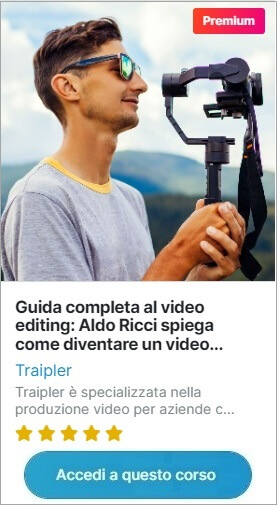Modifica foto gratis online
Scopri come utilizzare Paint per la modifica di foto gratis online, senza dover installare alcun software sul tuo computer.
di Chiara Lamorgese
Se sei un appassionato di fotografia, sappi che hai a disposizione uno strumento gratuito che ti permette la modifica di foto gratis online. Tutto questo grazie ai continui sviluppi tecnologici e senza dover installare alcun software sul tuo computer. Uno dei programmi più utilizzati per questo scopo è Paint OnLine, un’applicazione web che consente di apportare modifiche alle immagini e alle foto in modo semplice e intuitivo.
Tuttavia, con l’arrivo di Windows 11, molti utenti si sono trovati di fronte ad un problema: la versione tradizionale di Paint non è più disponibile. Al suo posto, Microsoft ha introdotto Paint 3D, un’applicazione che, pur essendo molto avanzata, può risultare difficile da utilizzare per chi era abituato alla versione precedente di Paint.
Fortunatamente, Paint OnLine rappresenta una valida alternativa per coloro che vogliono continuare a modificare le loro immagini e le loro foto senza dover installare alcun software sul proprio computer. Basta accedere a Paint OnLine e utilizzare il vecchio e fedele software tramite il tuo browser preferito.
In questo articolo, scoprirai come utilizzare Paint OnLine per apportare modifiche alle immagini e alle foto sfruttando la sola connessione a internet.
Leggi anche: Il miglior editor, professionale, di foto online
Indice del Post...
1. Accedere a Paint OnLine
Per utilizzare Paint OnLine, è necessario accedere al sito web ufficiale dell’applicazione, cliccando su questo link. Una volta caricata la pagina, vedrai comparire l’interfaccia utente di Microsoft Paint, completa di menù e componenti. Ora vedrai come caricare e modificare foto e immagini OnLine con questo fantastico strumento.
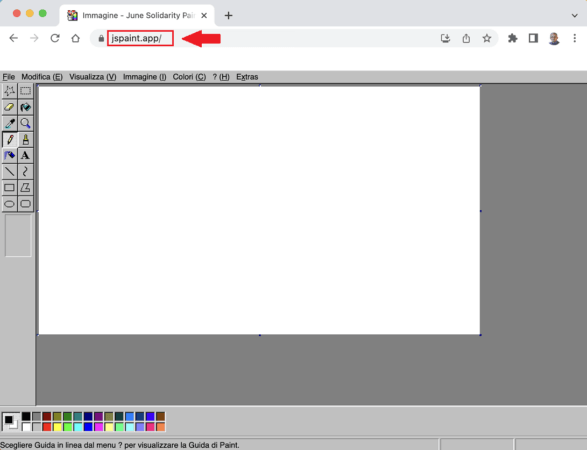
2. Caricare l’immagine o la foto da modificare
Una volta avviata l’applicazione, specialmente se sei un vecchio fan di Paint, ti troverai subito a tuo agio. Per modificare una tua foto o un’immagine devi prima caricarla all’interno del foglio di lavoro. Per fare questo, ti basterà cliccare sulla voce “Apri” presente nel menù “File”. Selezionare il file da caricare a questo punto è un gioco da ragazzi, basta raggiungere la foto o il file immagine da modificare e sarai subito pronto per apportare le tue prime modifiche.
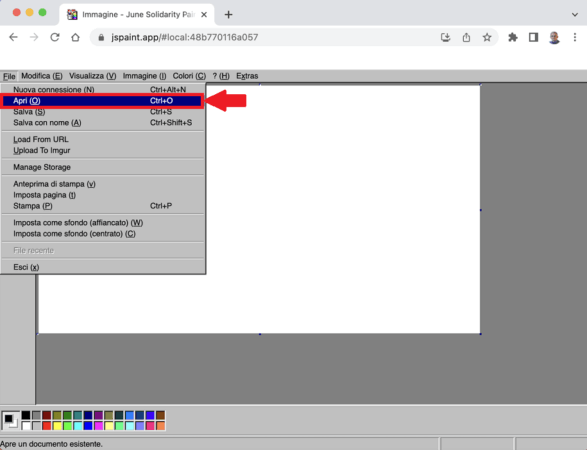
3. Utilizzare gli strumenti di modifica
Una volta caricata l’immagine o la foto, sarà possibile utilizzare gli strumenti, disponibili nella palette dei componenti, per apportare le modifiche desiderate. Paint OnLine offre una vasta gamma di strumenti, utili, per la modifica e l’editing di foto e immagini, tra cui:
Il pennello: ti consente di disegnare a mano libera, direttamente, sull’immagine o sulla foto;
Lo strumento Seleziona: con questo strumento potrai selezionare anche solo porzioni dell’immagine o della foto per spostarle o ridimensionarle a tuo piacere;
Lo strumento Testo: consente di aggiungere del testo all’immagine o alla foto;
Le Forme: Selezionando questo strumento potrai disegnare forme predefinite, come cerchi, quadrati, rettangoli, frecce e tanto altro ancora;
La Gomma: con lo strumento “Gomma” potrai cancellare parti dell’immagine o della foto.
Oltre a tutti questi Tools, potrai utilizzare tutti gli strumenti che utilizzavi con il vecchio e intramontabile Microsoft Paint.
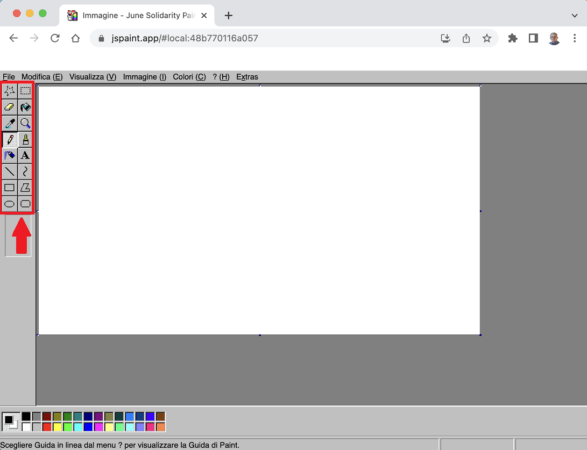
4. Salvare l’immagine o la foto modificata
Una volta apportate le modifiche desiderate, ti sarà possibile salvare l’immagine o la foto modificata. Per fare questo, basterà selezionare le voci “Salva” o “Salva con nome” presenti nel menu “File”. Seleziona il formato di salvataggio desiderato e la tua foto o la tua immagine potrà essere salvata sotto il percorso scelto.
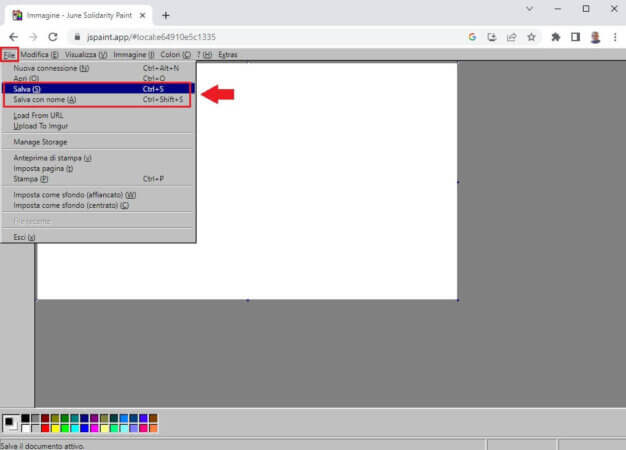
5. Conclusioni
In conclusione, Paint OnLine rappresenta una validissima alternativa per tutti coloro che vogliono continuare a modificare le loro immagini e le loro foto, soprattutto alla luce della scomparsa della versione tradizionale di Paint su Windows 11. Grazie alla sua semplicità d’uso e alla vasta gamma di strumenti di modifica disponibili, grazie a questo fantastico strumento, potrai apportare le dovute modifiche alle tue immagini e foto in modo rapido e intuitivo, direttamente OnLine e senza dover installare alcun software sul proprio computer.
Leggi anche: Windows 10: trucchi e segreti in poche mosse
Domande frequenti
Paint Online è un’applicazione web che consente di modificare foto e immagini direttamente dal browser, senza dover installare alcun software sul proprio computer. L’interfaccia è simile a quella del classico Paint di Windows, con strumenti per disegnare, ritagliare, ridimensionare e applicare effetti alle immagini. Per utilizzare Paint Online è sufficiente accedere al sito web e caricare l’immagine che si desidera modificare.
Paint Online offre molte funzionalità utili per la modifica di foto e immagini. Tra queste, si possono citare lo strumento di selezione per ritagliare parti dell’immagine, gli strumenti per disegnare forme e testo, i filtri per applicare effetti speciali come la saturazione del colore o la sfocatura, e la possibilità di ridimensionare l’immagine per adattarla alle esigenze del progetto.
Paint Online è un’applicazione completamente gratuita, accessibile da qualsiasi browser e senza limitazioni di utilizzo. Tuttavia, alcune funzionalità più avanzate potrebbero essere disponibili solo nella versione a pagamento dell’applicazione, se esiste. In ogni caso, la maggior parte degli strumenti di base per la modifica delle foto e delle immagini sono disponibili gratuitamente.
Desideri acquisire nuove competenze?

l'opportunità di acquisire nuove competenze e di
migliorare il tuo curriculum professionale.
Clicca qui per seguire le prime lezioni gratuite online